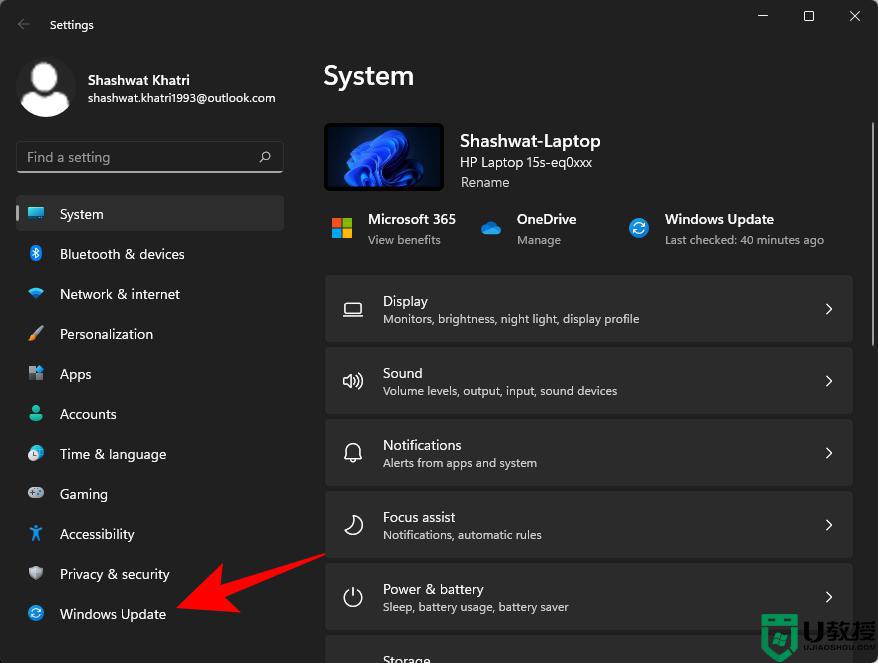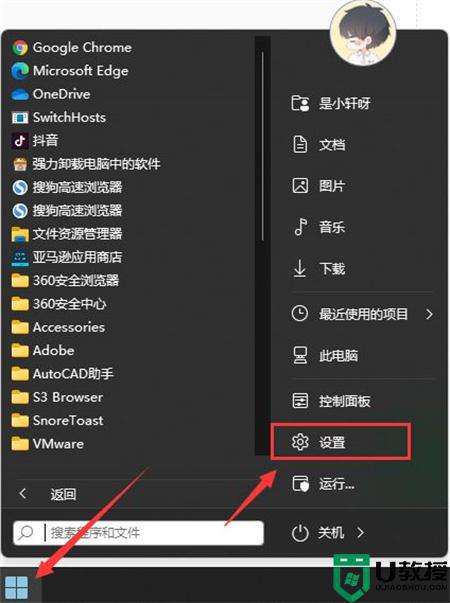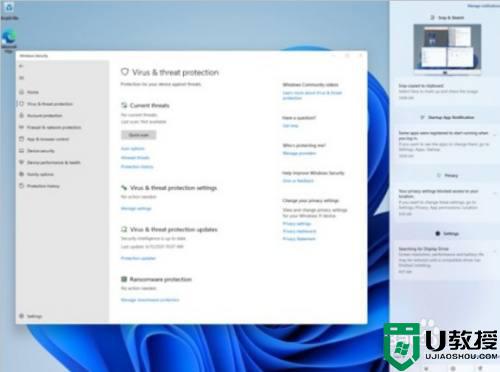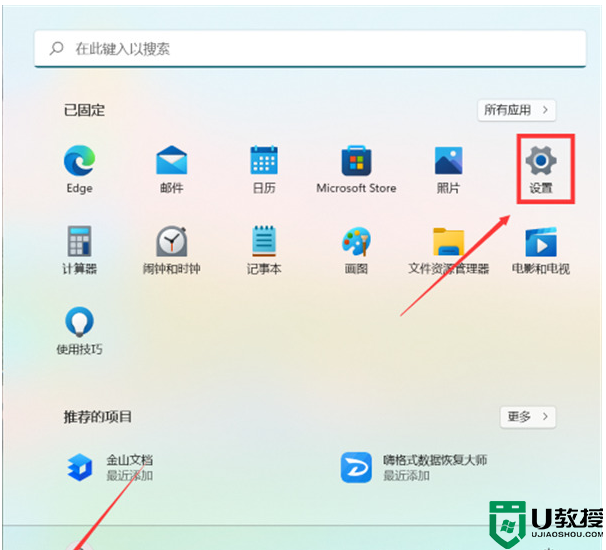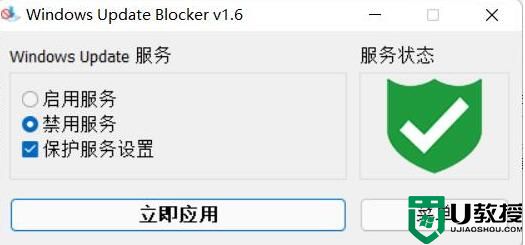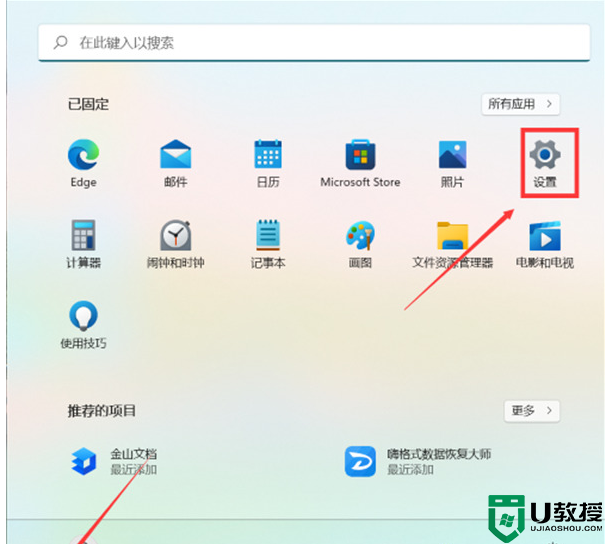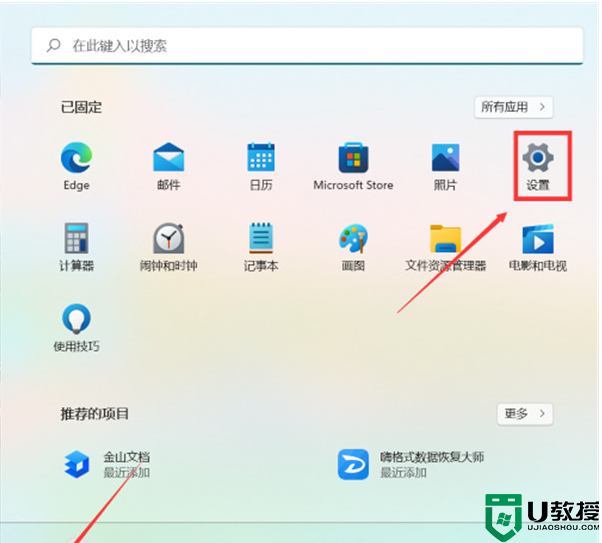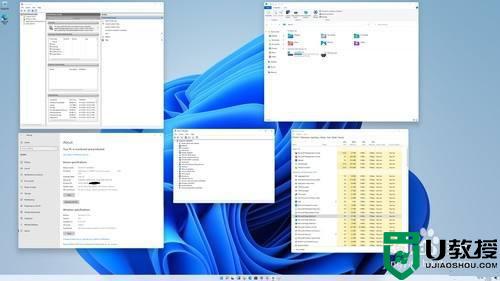win11系统怎么关闭自动更新 win11系统关闭自动更新的步骤
电脑中通常自带有自动更新功能,只要有新的更新系统就会自动更新,但是这样会导致电脑使用过程中变得很卡,所以很多人想要将其关闭,但是对于刚接触win11系统的用户们来说可能不知道要怎么关闭自动更新吧,针对这个问题,本文给大家说说win11系统关闭自动更新的步骤。
具体步骤如下:
1、首先右击桌面“此电脑”然后选择“管理”。
2、在打开的“计算机管理”中,按依次点开“服务”→“应用程序”→“服务”→“Windows update”。
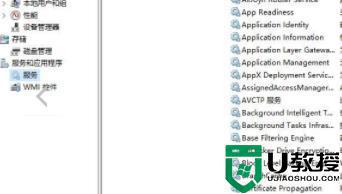
3、接下来双击“Windows update”,将“启动类型”设置为“禁用”,点击“停止”服务并确定。
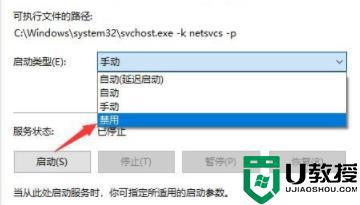
4、点击“恢复”选项卡,将第一次失败,第二次失败和后面的失败都设置成“误操作”,
并将“再次时间之后重置失败计数”设置为最大的值9999再点击“应用”。
5、接着回到桌面,按下快捷键“win+r”,在打开的运行窗口中输入“gpedit.msc”回车。
6、再依次点击“管理模板”→“Windows组件”→Windows更新”,找到并打开“配置自动更新”。设置成“禁用”确定即可。
按照上面的方法win11系统就可以关闭自动更新了,是不是很简单呢,有一样需要的用户们可以学习上面的方法步骤来进行操作吧。